发布时间:2022-11-06 10: 44: 00
品牌型号:MacBook Pro 2020款
系统: MacOs 11.6.5
软件版本:Tuxera NTFS for Mac
苹果用户们经常会使用移动硬盘拷贝文件,因为移动硬盘传输文件方便、传输速度快。由于Windows用户基数庞大,市面上较多的移动硬盘都是NTFS格式。但是苹果电脑却不支持写入移动硬盘,为了让大家办公更加方便本文就来教大家mac移动硬盘无法写入怎么办。不少Mac电脑新用户不知道Mac怎么读写移动硬盘,下文就来教大家Mac电脑怎么使用移动硬盘。
一、mac移动硬盘无法写入怎么办
不能读写移动硬盘的原因多半是因为移动硬盘的格式为NTFS,这种格式的分区和苹果系统不兼容,所以当Mac使用该格式的磁盘时会遇到图1所示的情况,“磁盘”简介显示“您只可以读”。遇到这种使用Mac电脑使用NTFS磁盘提示只可以读的情况,可以使用一下两种方法解决。
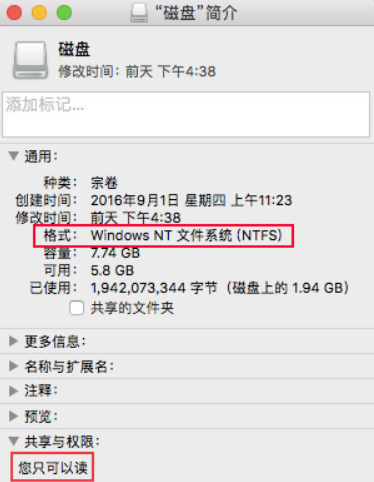
方法一:格式化磁盘成ExFAT格式
1)桌面点击前往-实用工具,打开“磁盘工具”。
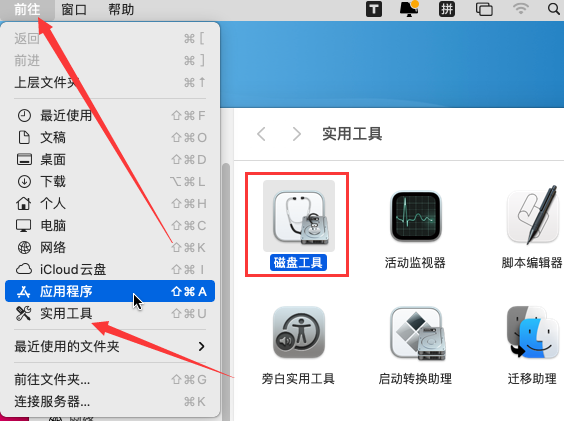
2)选择外置磁盘,点击上方“抹掉”,更改格式为ExFAT后,点击“抹掉”即可。
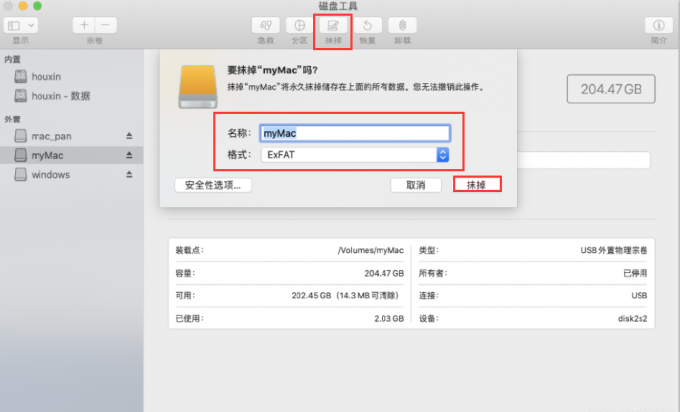
轻松两步即可格式化移动硬盘为ExFAT文件系统格式(各种文件格式对比见图4),但是格式化会清空移动硬盘内的全部数据,在格式化之前请务必对重要文件做好备份,若你不想格式化移动硬盘,可以使用第二种解决方法。
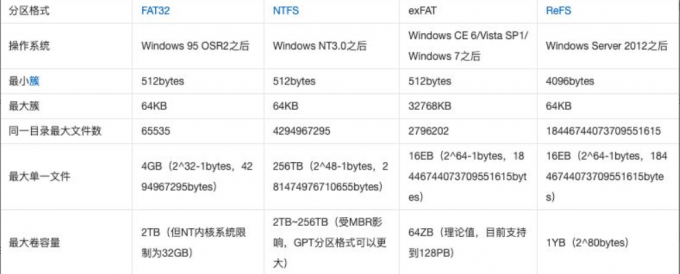
方法二:使用第三方软件
作者为大家推荐一款超级好用的软件-Tuxera NTFS for Mac,它是一款mac系统读写工具,Tuxera让Mac OS支持NTFS格式文件读写,并且支持移动硬盘、U盘等外接设备。具体使用方法如下:
1)下载安装Tuxera NTFS for Mac,大家可以通过(https://www.ntfsformac.cc/)此链接下载安装。
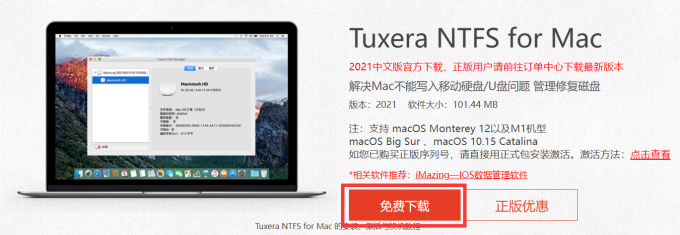
3)下载安装成功后,可以在图6所示,系统偏好设置中找到Tuxera NTFS for Mac图标,实际上,不需要用户自行操作,安装成功后它会自动挂载。
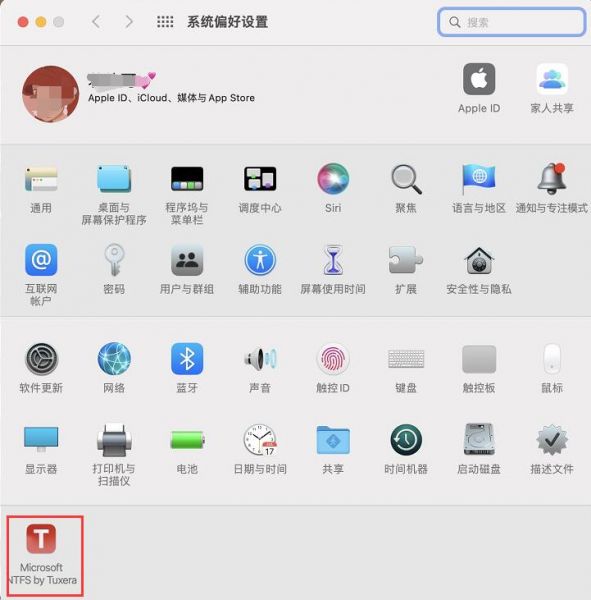
4)如果你的硬盘还是只能读不能写,可以运行软件后,选择“卷”,在此处手动挂载磁盘。
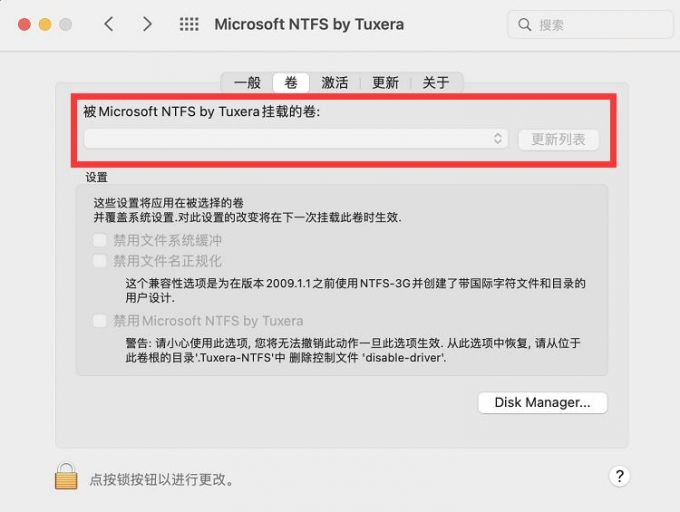
5)完成上述操作后,再次查看磁盘简介,NTFS格式的硬盘也支持写入权限了。此时就可以拷贝文件到硬盘,或者对硬盘文件修改。
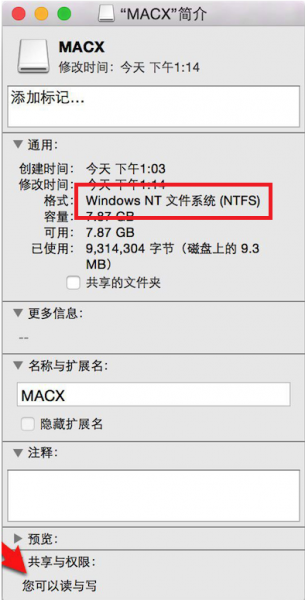
以上两种方法都可以有效解决因为Mac电脑使用NTFS硬盘造成的无法写入的问题。若你的移动硬盘文件较多无法备份,建议你使用第二种方法。
二、mac电脑怎么读写移动硬盘
不少Mac新用户都不知道Mac电脑怎么读写移动硬盘,下文就教大家Mac电脑正常移动硬盘的方法。
1、当我们把移动硬盘接入到 Mac 电脑时,在加载完成以后,会在桌面上显示移动硬盘的磁盘,如图9所示
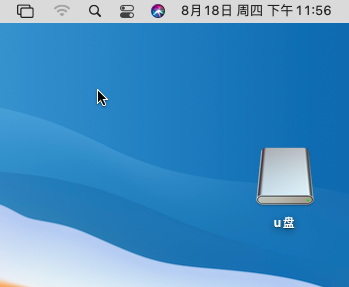
2、此外,在 Finder 窗口的设备下,也可以看到当前所加载的移动磁盘,如图10所示
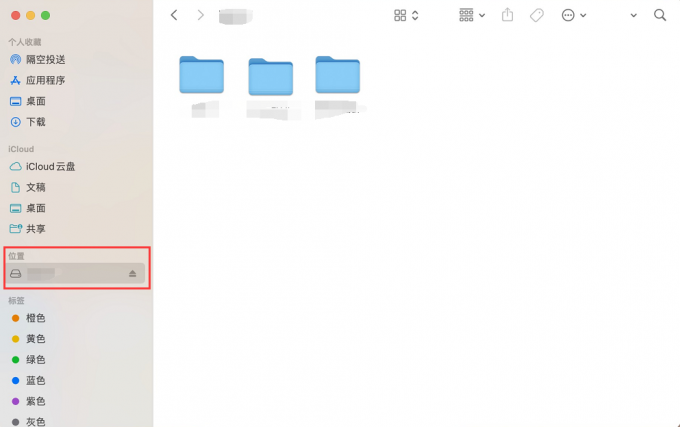
3、当我们使用完了移动硬盘以后,在 Windows 下我们弹出这移动设备,避免造成数据丢失,以及损坏磁盘。同样地,在 Mac 上使用完了以后,建议也是先将移动硬盘卸载掉,即“推出”设备,然后再拨出硬盘。
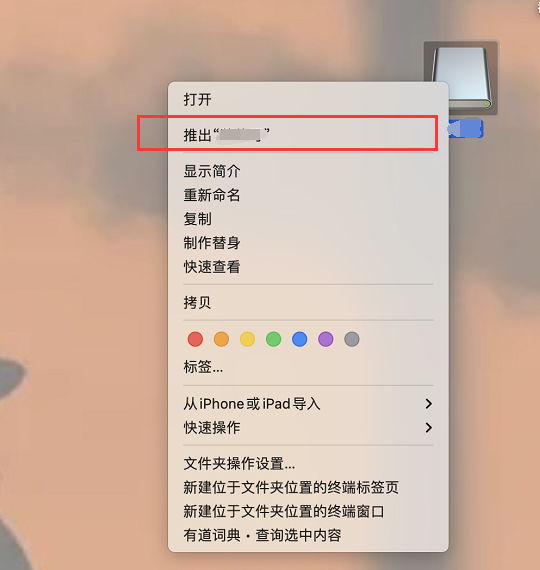
4、如果你需要移动硬盘文件的位置,可以直接拖动硬盘里的文件到指定位置,同样你也可以拖入Mac电脑里的文件到移动硬盘快速拷贝。
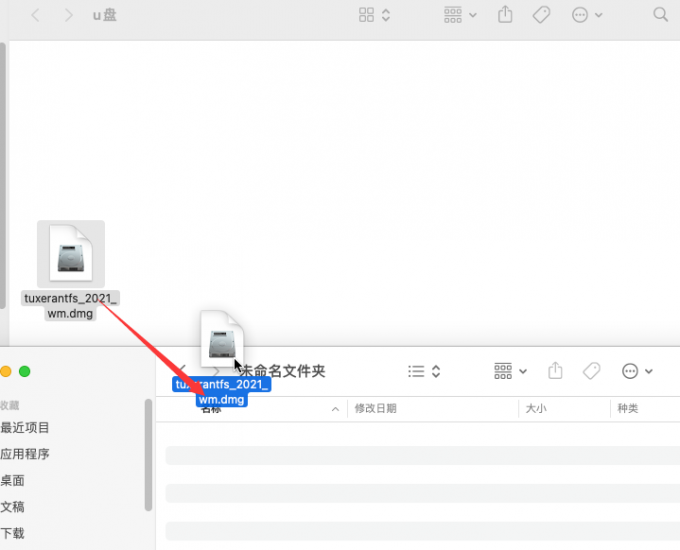
三、总结
本文为大家介绍了Mac移动硬盘无法写入怎么办,如果你正在使用的是NTFS硬盘,可以使用上文提供的两种方法解决该问题。另外本文介绍了Mac电脑怎么读写移动硬盘,如果你是电脑新用户,一定要“推出”之后再拔出U盘,强制拔出会丢失未保存的文件,例如:正在编辑的Word。
展开阅读全文
︾